局域网电脑没有密码,访问需要密码
随着科技的不断进步和网络的普及,局域网已经成为我们日常生活中不可或缺的一部分,在局域网中,我们经常需要访问其他电脑来获取文件或共享资源。有时我们会遇到局域网电脑没有设置密码的情况,这给我们的访问带来了一定的麻烦和限制。为了解决这个问题,我们需要寻找一种方法来实现局域网电脑的免密码访问。在本文中我们将探讨如何通过一些简单的步骤来实现这一目标,让我们能够更方便地访问局域网中的电脑。
操作方法:
1.鼠标右击计算机图标,点击【管理】
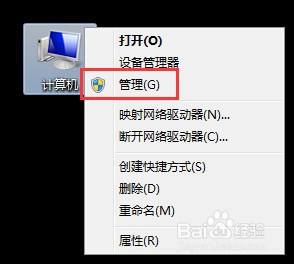
2.在弹出的对话框中选择”本地用户和组“→”用户“→”Guest“
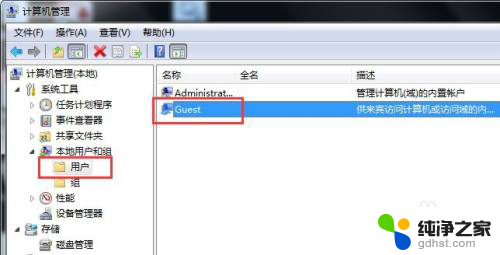
3.双击”Guest“→在弹出的对话框中将”账户已禁用“前面的勾去掉

4.点击电脑桌面左下角开始菜单,在搜索框输入:gpedit.msc,按Enter键
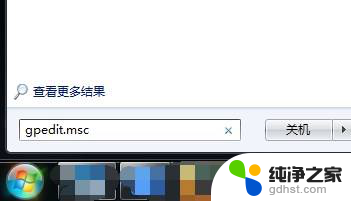
5.选择”本地策略“→”用户权限分配,在右边找到并双击【拒绝从网络访问这台计算机】
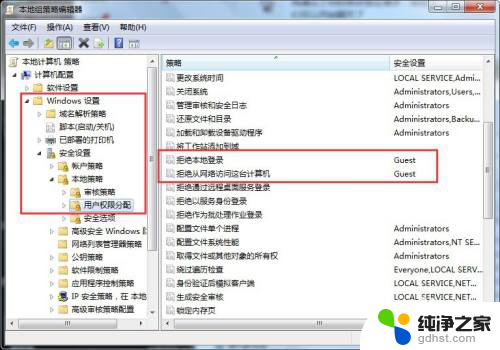
6.在弹出的对话框中,将”Guest“选择删除。
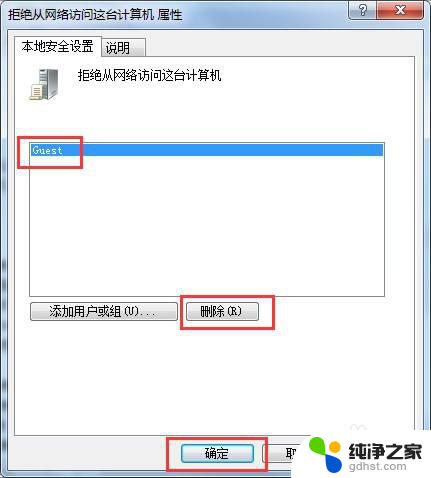
7.在左侧点击【安全选项】,然后在右边找到并双击【帐户: 使用空密码的本地帐户只允许进行控制台登录】
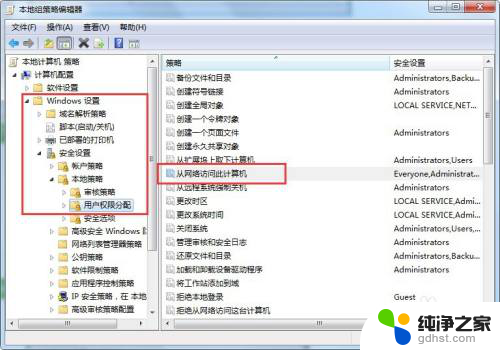
8.选择【已禁用】,点击【确定】
此时我们就可以通过Guest用户访问局域网中的电脑了
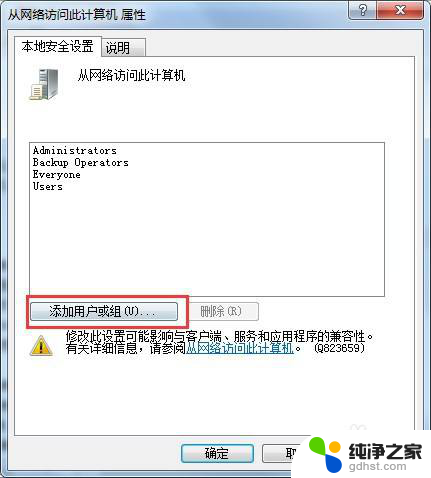
9.如果还是弹出需要账号密码界面,账号输入:guest。密码为空不用输,勾选【记住我的凭据】,点击【确定】就可以访问了
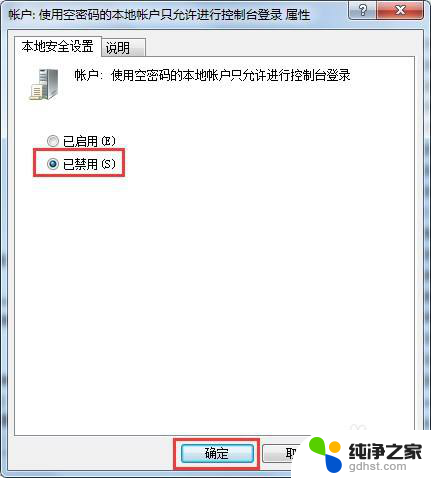
以上就是关于局域网电脑没有密码,访问需要密码的全部内容,如果您遇到相同情况,可以根据以上方法来解决。
- 上一篇: 小度音箱能当电脑外放音箱吗
- 下一篇: 笔记本电脑密码忘了怎么修改
局域网电脑没有密码,访问需要密码相关教程
-
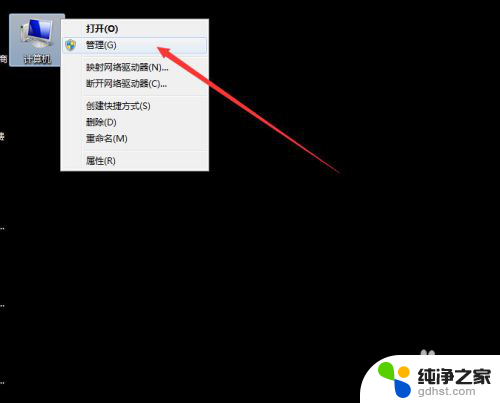 连接共享打印机需要输入密码
连接共享打印机需要输入密码2024-04-25
-
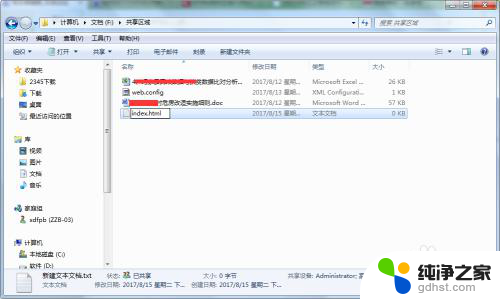 请输入密码访问本站
请输入密码访问本站2024-04-15
-
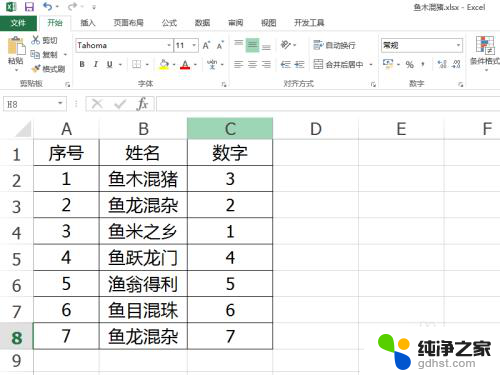 表格加密怎么设置 打开需要密码
表格加密怎么设置 打开需要密码2024-03-28
-
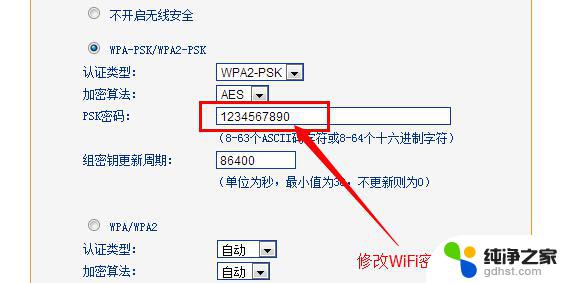 没电脑怎么改无线网密码
没电脑怎么改无线网密码2024-04-11
电脑教程推荐
- 1 插入u盘在电脑上怎么打开
- 2 文档怎么解除只读模式
- 3 微信登录不了是什么原因
- 4 奇瑞qq怠速忽高忽低怎么回事
- 5 阿里云盘 网络错误
- 6 word里表格怎么居中
- 7 苹果手机亮度怎么自动调节
- 8 电脑识图提取文字快捷键
- 9 怎么设置录音机不显示在屏幕手机
- 10 哔哩哔哩app视频缓存位置